PS如何设计飞屋环游海报发布时间:2019年10月24日 16:28
1、打开【PS-新建画布-1920x800px】然后水平方向拖拉【渐变】。
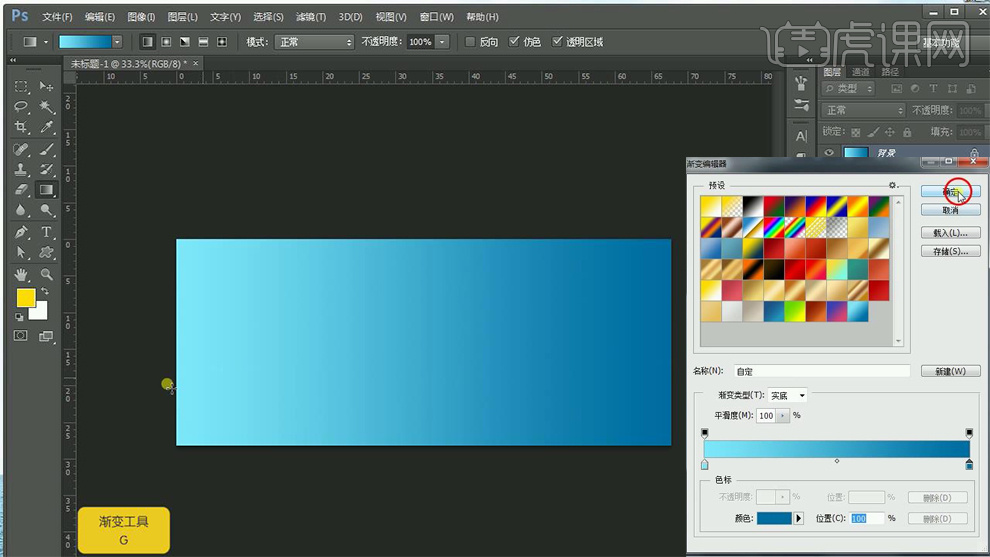
2、【新建图层】使用【云朵笔刷】选择适合笔刷大小,制作云朵效果。

3、导入【背景图】调整大小,添加【图层蒙版】使用【黑白渐变】调整 (细节部分使用黑色画笔涂抹)【CTRL+T-右键-变形】调整合适角度。
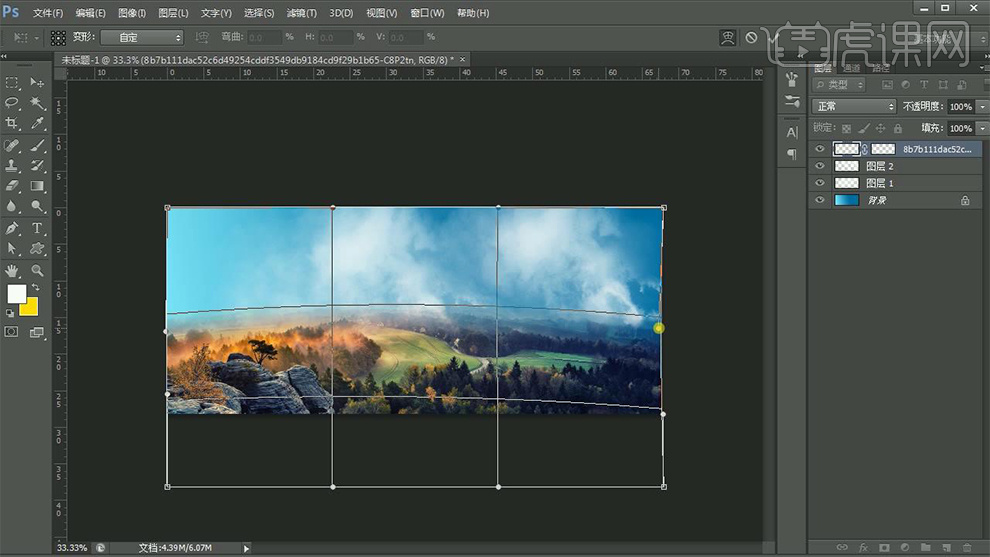
4、导入【云素材】添加【蒙版】使用【前景色黑色画笔涂抹】使其过渡 自然。

5、导入【光效素材】摆放到合适位置,添加【色相饱和度】。
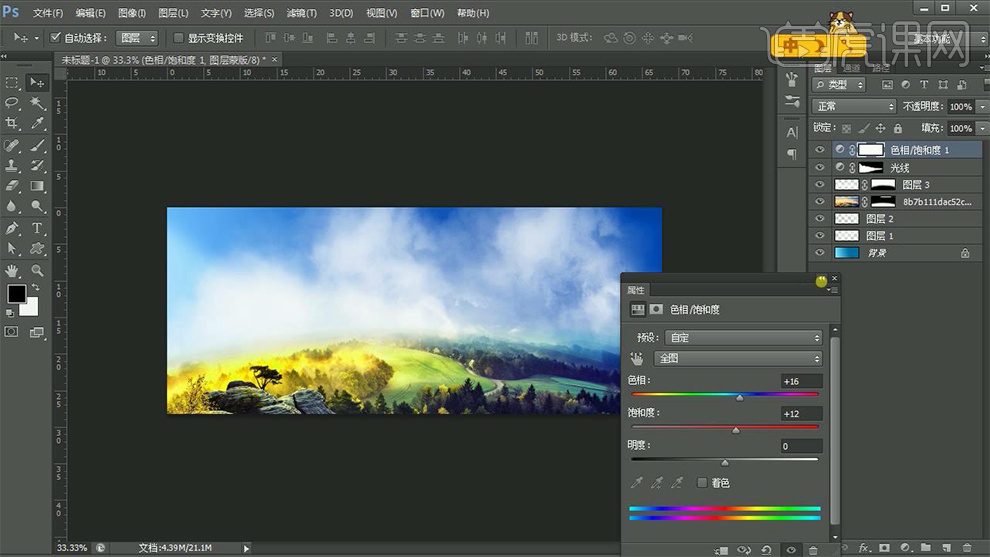
6、然后在【图层蒙版】上使用【前景色黑色画笔】涂抹‘地面部分’添 加【色彩平衡】。
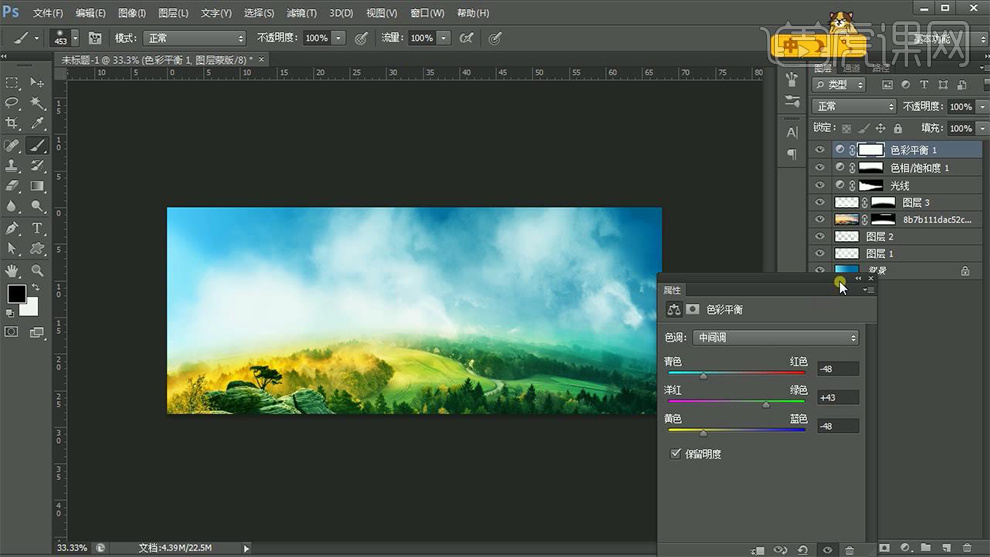
7、继续使用【画笔(降低流量+不透明度)】涂抹除‘右下角’以外的 部分。

8、【新建曲线、色阶、自然饱和度、照片滤镜】调整层,参数如图,最后【编组-命名为背景】。
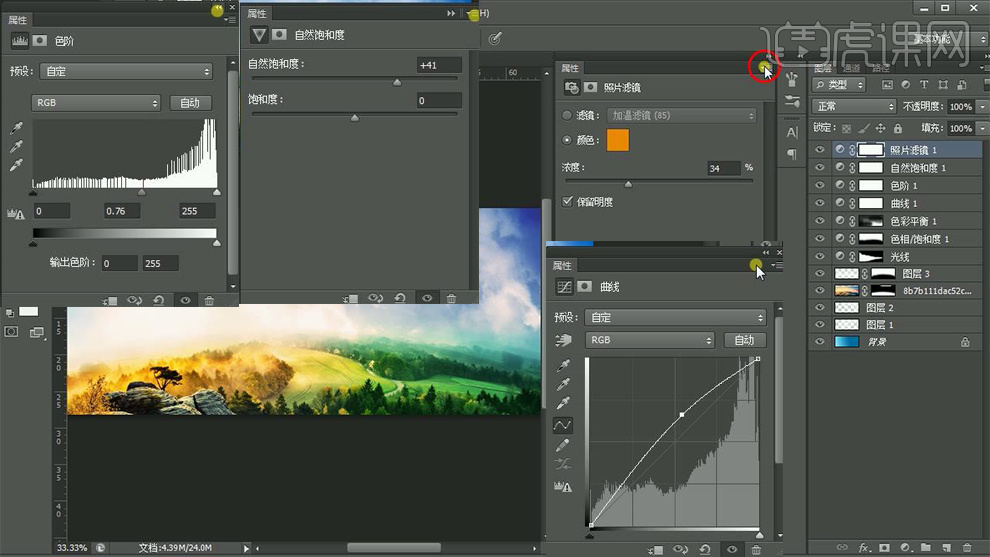
9、导入【气球等素材】调整摆放位置和大小,【不合适的部分添加蒙版 -使用画笔擦除】。
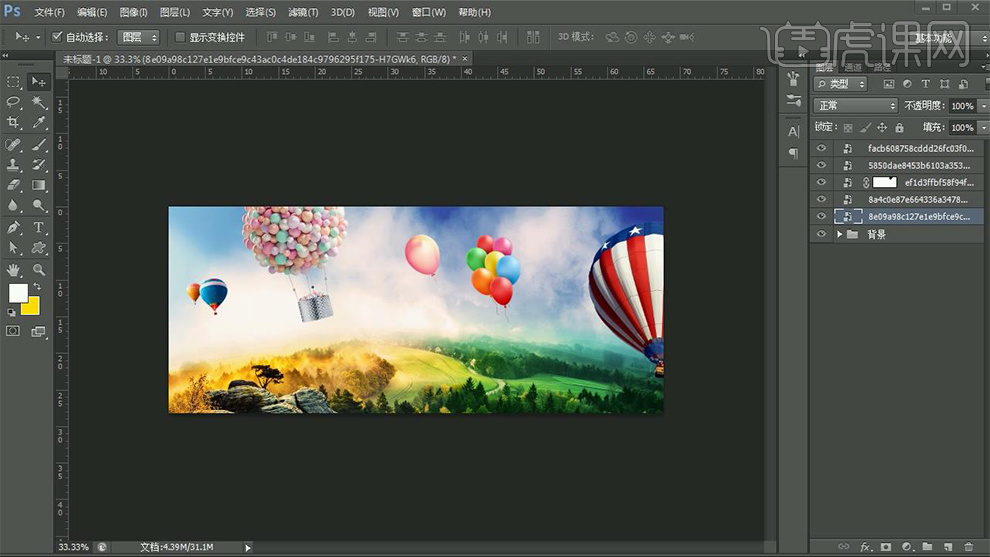
10、导入【设计好的主体文字】(注意图层顺序)【编组-命名为文案】 然后在【组内】继续输入其他文字【字体-華方】绘制【圆角矩形】。

11、输入【英文文案-字体Monotype】调整摆放位置。

12、给【气球图层】添加【蒙版】擦除‘篓部分’导入【梳妆柜】摆放 在该位置。

13、继续导入【人物、书本等素材】调整大小和摆放位置。

14、给【主体文案】添加【渐变叠加】调整完成后【右键-拷贝图层样式 -粘贴到英文文字层】。

15、导入【光效素材】【混合模式改为滤色】摆放在文字位置。

16、【新建组-命名为气球】【调出气球的选区(按住CTRL单击图层缩略 图)】【新建图层】使用【前景色黑色画笔(不透明度50%)】给‘气球 添加暗部’【混合模式改为柔光】。

17、继续【新建图层】同理的操作方法给‘气球添加亮部’。

18、【新建图层】【前景色浅黄色】涂抹边缘部分,【混合模式改为柔 光】。

19、导入【光效素材2】使用同样的反方继续给‘气球素材’添加‘高光 ’。

20、同样的方法调整【梳妆台+书+人物素材】的光影关系。

21、给【热细球小素材】添加【动感模糊】参数如图。

22、给【单个气球素材】添加【动感模糊】参数如图。
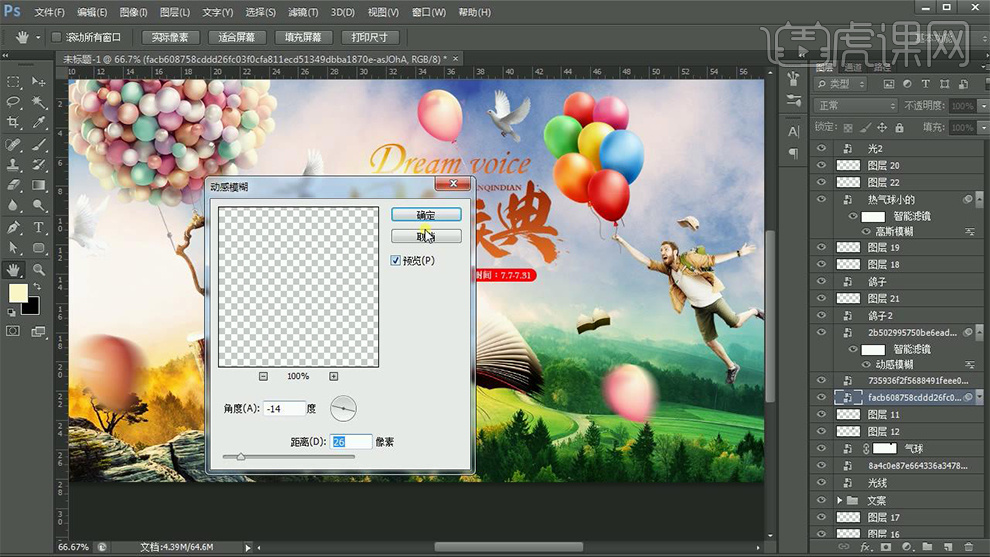
23、选中【右侧打气球图层】同样添加【动感模糊】参数如图。
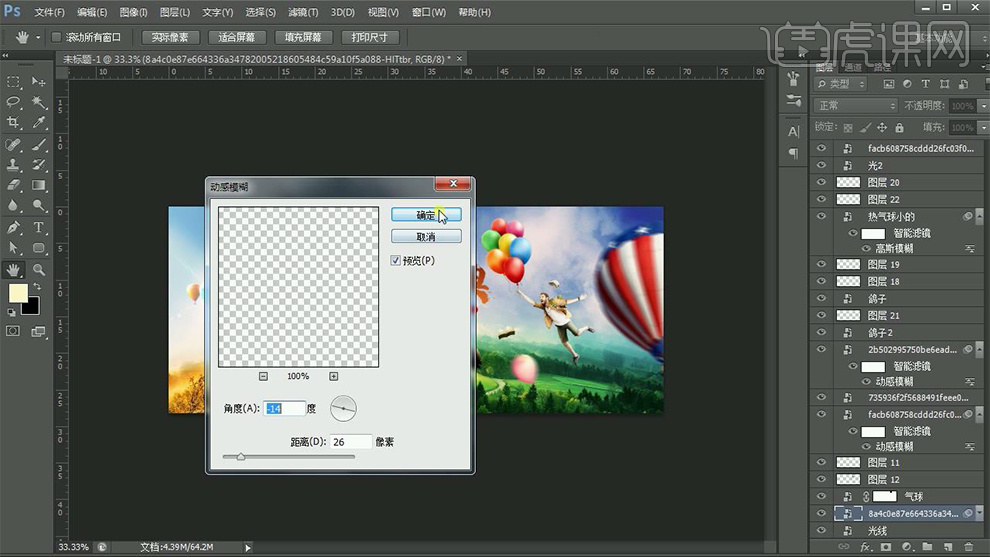
24、最顶层新建【自然饱和度、色阶、曲线】调整整体的颜色。
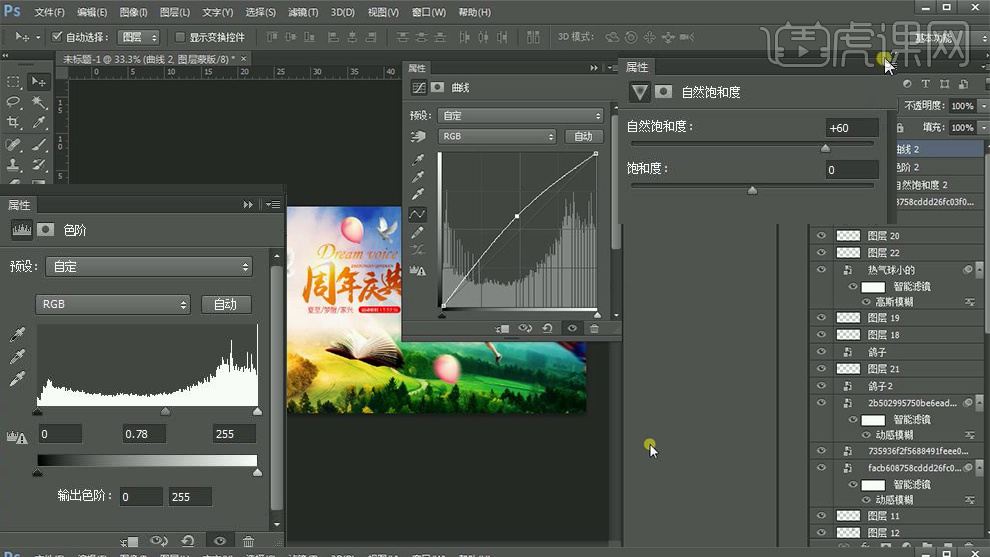
25、继续添加【色彩平衡】参数如图。

26、【CREL+ALT+SHIFT+E盖印图层】【复制一层】执行【滤镜-其他-高 反差保留】参数图。

27、【混合模式改为叠加】使画面更加清晰。

28、最终效果如图所示。















